Check
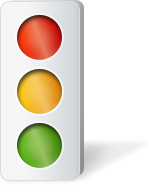
Drücken Sie den Startknopf, um Ihren persönlichen VR-ComputerCheck zu starten.
30. September 2022
Thunderbird schließt einige Sicherheitslücken
Mit einem neuen Update schließt Mozilla Schwachstellen im E-Mail-Programm Thunderbird.
Wenn Sie das E-Mail-Programm Thunderbird einsetzen, sollten Sie die neue Aktualisierung möglichst zügig einspielen, um die Sicherheit Ihres Computers nicht zu gefährden. Es sind mehrere Sicherheitslücken bekannt geworden.
Um die Sicherheitslücken zu schließen, sollte die Version 102.3.1 zeitnah installiert werden. Normalerweise sucht Thunderbird automatisch nach Updates und weist auf die Aktualisierung hin. Ist dies nicht der Fall, kann das Update über den Menüpunkt "Hilfe / Über Thunderbird" manuell angestoßen werden.
Halten Sie Ihren Computer aktuell.
Der Download-Bereich bietet Ihnen einige nützliche Verweise auf Programme und Internetseiten zum Thema Sicherheit. Wenn Sie auf "Jetzt herunterladen" klicken, wird ein neues Fenster geöffnet und der Download kann beginnen. Alternativ können Sie bei Auswahl "Zeige Downloads für" iPhone, iPad, Android und Amazon Fire auf "QR-Code anzeigen" klicken. Es öffnet sich der QR-Code, den Sie mit Ihrem Smartphone oder Tablet scannen, damit der Download beginnen kann.
Die Liste der hier aufgeführten Programme erhebt keinen Anspruch auf Vollständigkeit und ist lediglich als Hinweis zu verstehen.
Bei den nachfolgend angebotenen Downloads handelt es sich um externe Inhalte, die in einem neuen Fenster geöffnet werden.
- VLC Media Player
Bei den nachfolgend angebotenen Downloads handelt es sich um externe Inhalte, die in einem neuen Fenster geöffnet werden.
Auswahl an kostenlosen Antiviren-Programmen
- Avira Free Antivirus - Hier finden Sie eine Installationsanleitung.
- AVG AntiVirus FREE
- Windows-Sicherheit für Windows 10 und 11.
Auswahl an kostenpflichtigen Antiviren-Programmen
- Avira Antivirus Pro
- Bitdefender Antivirus Plus
- F-Secure Anti-Virus
- G Data AntiVirus
- Norton AntiVirus Plus
Bei den nachfolgend angebotenen Downloads handelt es sich um externe Inhalte, die in einem neuen Fenster geöffnet werden.
- Windows-Firewall aktivieren - Hier finden Sie unsere Schritt-für-Schritt-Anleitung.
- ZoneAlarm Free Firewall
- Comodo Firewall
Bei den nachfolgend angebotenen Downloads handelt es sich um externe Inhalte, die in einem neuen Fenster geöffnet werden.
- Microsoft Edge Version 124
- Firefox Version 125
- Google Chrome Version 124
- Opera Version 109
Bei den nachfolgend angebotenen Downloads handelt es sich um externe Inhalte, die in einem neuen Fenster geöffnet werden.
- Aktualisierung von Microsoft Programmen - Hier finden Sie unsere Schritt-für-Schritt-Anleitung für Windows 8.1, Windows 10 und Windows 11.
Bei den nachfolgend angebotenen Downloads handelt es sich um externe Inhalte, die in einem neuen Fenster geöffnet werden.
Auswahl an kostenlosen Programmen
- Adobe Acrobat Reader DC - Mit diesem Programm können PDF-Dateien angezeigt und gedruckt werden.
- Alle meine Passworte - Das Gratis-Tool Alle meine Passworte speichert sicher und einfach Passwörter zentral ab.
- Secure Eraser - Erlaubt es Dateiinhalte permanent zu löschen.
- SpyBot Search & Destroy - Hier finden Sie unsere Installationsanleitung.
- Malwarebytes Version 4 - Hier finden Sie unsere Installationsanleitung.
Auswahl an kostenpflichtigen Programmen
- 1Password - 1Password katalogisiert und verwaltet Passwörter aller Art, sodass Sie nur noch ein einziges Passwort benötigen.
Tipps rund um das Thema IT-Sicherheit
Sicherheitsempfehlungen gibt es viele. Am Besten sind solche, die Sie ganz einfach beherzigen können. Die wichtigsten Anleitungen finden Sie hier auf einen Blick kostenlos und leicht verständlich.
Der Internet-Browser ist das Daten-Tor zum World Wide Web. Durch ihn müssen alle Informationen laufen. Das betrifft Videos, Musik und PDF-Dokumente. Daher versuchen Internet-Kriminelle oft Sicherheitslücken in Multimedia-Komponenten für einen Angriff auf den Computer zu missbrauchen. Betroffen sind heute viele große Hersteller wie Apple (QuickTime), Microsoft (DirectX) oder Adobe (Flash, PDF). Mit dem VR-ComputerCheck können Sie Ihren Computer und Ihren Internet-Browser auf veraltete Software und damit verbundene Sicherheitslücken hin überprüfen. Ist eine Komponente nicht mehr aktuell oder weist sie Probleme auf, so zeigt der VR-ComputerCheck dies durch ein Ampelsystem an und bietet Hilfe beim Beheben des Problems.
Wenn Sie diese Seite besuchen, heißt das, dass Sie im Internet surfen. Das ist toll! Aber seien Sie vorsichtig, Windows und andere Programme weisen immer wieder Schwachstellen auf, die die Sicherheit des Computers gefährden. Nutzt ein Krimineller diese Sicherheitslücken erfolgreich aus, kann er möglicherweise Kennwörter und andere Zugangsdaten für das Online-Banking auslesen. Die Hersteller der Programme müssen deshalb regelmäßig Fehler in ihren Programmen beheben und Aktualisierungen bereitstellen. Microsoft behebt kontinuierlich Fehler in seinen Programmen und stellt kostenlose Aktualisierungen zur Verfügung. Wie Sie Ihre Microsoft-Programme auf den neuesten Stand bringen, zeigt Ihnen unsere Schritt-für-Schritt-Anleitung:
Microsoft hat den Support für Windows 7 und Windows 8.1 eingestellt. Neue Sicherheitsaktualisierungen für diese Betriebssysteme werden nicht mehr bereitgestellt. Das öffnet Schädlingen Tür und Tor. Wenn Sie weiterhin Ihren Computer nutzen wollen und kein neues Gerät kaufen möchten, sollten Sie ein anderes Betriebssystem, wie zum Beispiel Windows 10 oder Windows 11, auf der Festplatte installieren, damit Ihr Computer weiterhin geschützt bleibt. Auch das Betriebssystem Linux wäre eine Möglichkeit. Vorher sollten Sie Ihren Datenbestand sichern, denn unter Umständen wird bei einer Neuinstallation die Festplatte formatiert. Hilfe bietet unsere Schritt für Schritt Anleitung.
Ein Computer ohne ein Schutzprogramm ist wie ein Haus ohne Tür: Es steht praktisch jedem offen! Schützen Sie sich deshalb mit einem aktuellen Antivirenprogramm, das Schadprogramme wie Viren, Würmer und Trojaner abwehrt. Ein gutes Antivirenprogramm hilft gegen einen Großteil der Gefahren aus dem Internet. Ein Antivirenprogramm sollte immer aktiv sein und eingehende E-Mails und Programme, die man herunterlädt, kontrollieren. Die besten Antivirenprogramme sind aber nutzlos, wenn ihre Informationen zur Virenbekämpfung (die sogenannten Virensignaturen) nicht auf dem neuesten Stand sind. Deswegen sollte man sich mindestens täglich neue Virensignaturen vom Hersteller herunterladen. Antivirenprogramme bieten dafür eine Automatikfunktion. Diese muss aber immer aktiv sein und unter Umständen erst aktiviert werden.
Wie einfach man eine Antivirensoftware installiert bzw. aktiviert, zeigt Ihnen unsere Schritt-für-Schritt-Anleitung:
Arbeiten Sie nie ohne Firewall. Ein Computer ohne Firewall ist wie ein Haus ohne Tür: Es steht praktisch jedem offen! Eine Firewall filtert alle Daten, die aus dem Internet auf Ihren Computer gelangen und von diesem in Richtung Internet versandt werden. Dadurch soll Ihr Computer vor unerlaubten Zugriffen geschützt werden. Wie einfach man eine Firewall installiert oder aktiviert, zeigt Ihnen unsere Schritt-für-Schritt-Anleitung:
Musik, Fotos, Rezepte und Programme - im Internet kann man fast alles finden, wonach man sucht. Aber Vorsicht ist geboten. Es gibt viele verschiedene Quellen, wo Sie die gewünschte Datei herunterladen können und es gibt viele Computer-Kriminelle, die Downloads anbieten, die sie zuvor mit einem Schädling infiziert haben. Daher gilt, gehen Sie kein Risiko ein und laden Sie nur Dateien von vertrauenswürdigen Quellen herunter. Wenn Sie eine Datei herunterladen, prüfen Sie diese vor der Anwendung durch aktuelle Antivirenprogramme, um eine Infektion des Rechners zu vermeiden.
Besonders vorsichtig müssen Sie sein, wenn Sie Internet-Tauschbörsen nutzen. Tauschbörsen im Internet bieten Nutzern die Möglichkeit zum kostenfreien Austausch von Musik, Filmen und Programmen. Damit kann man sich aber viel Ärger einhandeln, denn viele Inhalte auf diesen Tauschbörsen sind mit Viren infiziert.
Wenn Sie eine Internet-Tauschbörse nutzen möchten, sollten Sie daher nicht nur aufpassen, dass Sie nicht gegen das Urheberrecht verstoßen, sondern auch darauf achten, dass die Inhalte, die Sie herunterladen, frei von Schädlingen sind. Ein aktuelles Virenschutzprogramm hilft Ihnen, Viren in Dateien zu entdecken, die auf Ihren Computer heruntergeladen werden.
Die Kommunikation mit E-Mails erfreut sich weiterhin großer Beliebtheit. Leider haben das auch die Ganoven im Internet erkannt. Immer häufiger kommen nicht nur freundliche Textnachrichten von Freunden und Verwandten elektronisch ins Haus geflattert, sondern auch Dateien aller Art: Programme, Filme, oder Musikdateien drängen sich oft in den Posteingang. Aber nicht alles, was man zugesandt bekommt, ist auch vertrauenswürdig. Computerschädlinge erreichen den Computer durch den leichtfertigen Umgang mit E-Mail-Anhängen. Die Masche, die dabei zum Einsatz kommt, ist immer die gleiche. E-Mails enthalten Anhänge, die Schädlinge in sich tragen. Solche Schädlinge (besser als Trojanische Pferde bekannt) sind Schadprogramme, die sich vom Anwender unbemerkt auf dem Computer einschleichen und vertrauliche Daten klauen.
Wie kann man sich vor schädlichen Dateien schützen?
Es ist schon möglich, bereits im Vorfeld zu erkennen, ob eine Datei im E-Mail-Anhang gefährlich ist oder nicht. Achten Sie auf die Endung der Datei. Dateien mit z. B. der Endung EXE gelten als direkt ausführbare Dateien. Als ausführbare Datei bezeichnet man eine Datei, die als Computerprogramm ausgeführt werden kann. Andere Dateien mit z. B. der Endung DOC für Word-Dokumente rufen nach einem Doppelklick das Office-Programm Microsoft Word auf, um die Datei anzuzeigen. Ausführbare Dateien die per E-Mail-Anhang verschickt werden, können Viren enthalten, die den Computer beschädigen. Um eine Datei möglichst unauffällig zu machen, verbergen Computer-Kriminelle die Schädlinge mit einer weiteren, ungefährlichen Datei-Endung, wie z.B. .DOC.EXE. Denn in der Standard-Einstellung zeigt das Betriebssystem Windows nur die Endung DOC an.
Extra Tipp: Um sicherzustellen, dass eine Datei ohne Gefahr geöffnet werden kann, sollten Sie diese am besten in einem separaten Ordner speichern und diesen von einem Antiviren-Programm durchsuchen lassen, bevor sie geöffnet werden kann. Seien Sie also vorsichtig und wachsam beim Umgang mit der elektronischen Post: Öffnen Sie keine E-Mails mit unbekannter Herkunft oder wenn die Betreffzeile verdächtig aussieht. Solche E-Mails gehören gleich in den Müll.
Haben Sie sich schon mal gefragt, was mit all Ihren Daten, die auf Ihrem Computer gespeichert sind, bei Virenbefall oder einer defekten Festplatte passieren würde? Sie würden schlimmstenfalls verloren gehen, wenn Sie keine Sicherung (Backup) durchgeführt haben! Ob Musikarchiv oder Fotosammlung, Sie können all diese persönlichen und wichtigen Daten wiederherstellen, wenn Sie vorher ein Backup angelegt haben. Daher: Sichern Sie Ihre Daten rechtzeitig und regelmäßig gegen Verlust.
Um eine Datensicherung durchzuführen gibt es verschiedene Möglichkeiten. Die einfachste Lösung ist das Kopieren von Dateien auf einen USB Stick oder auf eine externe Festplatte. Wie oft Sie die Daten sichern, hängt ganz davon ab, wie oft Sie die Originaldateien verändern. Für den Privatgebrauch genügt es in der Regel, alle paar Wochen eine Datensicherung durchzuführen.
Wer nicht nur einzelne Dateien oder Ordner mit Musik oder Fotos sichern möchte, sondern auch Betriebssystem und installierte Programme, braucht dazu spezielle Backup-Programme. Unter Windows, dem Betriebssystem von Microsoft, sind die Lösungen von Nero und Acronis weit verbreitet.
Extra Tipp: Sichern Sie regelmäßig Ihre Daten am besten auf mehreren externen Datenträgern. Bewahren Sie wichtige Daten am besten sogar an verschiedenen Orten auf.
Hier finden Sie mehr Informationen über die Datensicherung unter:
Hotspots sind öffentliche drahtlose Internetzugriffspunkte, die bei Internetnutzern immer beliebter werden. Ob gemütlich im Café, in Restaurants oder Bars ermöglichen Hotspots den Zugang zum Internet (oft kostenfrei). Besonders wer viel unterwegs ist und ein Laptop oder Smartphone besitzt, möchte nicht auf das Internet verzichten und nutzt sorgenfrei die beliebten Hotspots. Aber sind solche öffentlichen drahtlosen Internetzugriffspunkte sicher? Absolute Sicherheit gibt es leider nicht. Aber wenn Sie ein paar Tipps beherzigen, sollten Sie auch unterwegs recht gut geschützt sein.
- Lassen Sie sich nicht auf Display und Tastatur schauen
- Haben Sie stets ein Auge auf Ihren Rechner oder Ihr Mobiltelefon, damit kein Unbefugter sich daran vergreifen kann
- Aktivieren Sie alle Schutzeinrichtungen Ihres Rechners. Also Firewall und Virenscanner aktivieren. Die Firewall warnt Sie, sobald jemand versucht von Außen auf den Computer zuzugreifen
- Erkundigen Sie sich beim Hotspot-Anbieter nach der Verschlüsselungstechnik, die verwendet wird. Lassen Sie die Finger davon, wenn noch der veraltete Verschlüsselungsstandard WEP eingesetzt wird - der wurde längst geknackt. Auf der sicheren Seite sind Sie, wenn der Hotspot-Betreiber mindestens die Verschlüsselungstechnik WPA2 verwendet
Der Internet-Browser speichert ständig Daten auf dem Rechner, wenn Sie eine Internetseite aufrufen. Gespeichert werden zum Beispiel besuchte Websites oder Suchwörter. Das Speichern dieser Informationen auf dem Computer ist im Allgemeinen hilfreich, denn es wird der nächste Aufruf der Seite wesentlich beschleunigt, weil zum Beispiel Bilder nicht mehr neu heruntergeladen werden müssen. Wenn Sie aber den Computer mit anderen Leuten teilen, sollten Sie nach Abmeldung aus dem Online-Banking diese Informationen löschen. Damit wird sichergestellt, dass kein unberechtigter Dritter Einsicht auf Ihre online abgefragten Daten erhält. Wie Sie diese Dateien entfernen können, um Ihre Privatsphäre zu schützen, zeigt Ihnen unsere Schritt-für-Schritt-Anleitung:
Häufig gestellte Fragen (Frequently asked questions)
Die folgende Sammlung enthält Antworten auf häufig gestellte Fragen zum VR-ComputerCheck.
Der VR-ComputerCheck testet Computer, mobile Geräte und Browser auf bekannte Sicherheitslücken und veraltete Programme. Weil der Test sehr schnell geht, können natürlich nicht alle Sicherheitslücken kontrolliert werden. Der VR-ComputerCheck beschränkt sich daher auf einige wesentliche Lücken, die man problemlos von außen erkennen kann. Der VR-ComputerCheck ist daher kein Ersatz für einen Virenscanner oder eine Firewall.
Ja, der VR-ComputerCheck funktioniert mit jedem Browser. Auf bekannte Sicherheitsprobleme hin kontrolliert er allerdings nur die Browser Internet Explorer, Microsoft Edge, Mozilla Firefox, Google Chrome, Safari und Opera.
Auf stark veralteten Internetbrowsern gibt es noch kleine Zusatzprogramme - auch Plugins genannt. Diese können Zusatz-Funktionen im Browser bereitstellen. Typische Beispiele für Plugins waren Flash oder das Java-Plugin.
Programme und Browser können fehlerhaft sein und damit Sicherheitslücken aufweisen. Solche Sicherheitslücken erweisen sich oft als Einfallstore für Computerkriminelle. In besonders schlimmen Fällen reicht der Besuch einer manipulierten Internetseite aus, um angegriffen zu werden. Solche Sicherheitslücken werden von den Programm-Herstellern immer wieder durch Aktualisierungen behoben. Deswegen ist es wichtig, Programme grundsätzlich auf dem neuesten Stand zu halten und alle Aktualisierungen zeitnah durchzuführen. Dies gilt insbesondere für Windows und für den Browser.
Es kommt gelegentlich vor, dass nach einer Installation der Browser oder aber auch der ganze Computer neu gestartet werden muss, bevor die Aktualisierung wirklich wirksam ist. Am besten Sie starten den Computer einmal neu und wiederholen den VR-ComputerCheck, dann sollte alles wieder auf grün stehen.
Das Betriebssystem ist sozusagen das Software-Fundament für jedes Gerät. Ganz gleich ob Smartphone, Tablett oder klassischer PC: ohne Betriebssystem läuft hier nichts. Wenn aber schon das Fundament nicht mehr aktuell ist und Sicherheitslücken aufweist, kann kein Programm auf diesem Gerät mehr sicher arbeiten. Besonders wichtig ist es das Windows Betriebssystem aktuell zu halten oder auf die jeweils neueste Version zu wechseln. Wie genau das geht, zeigen Ihnen unsere Tipps.
Viele Hersteller von Mobilgeräten unterstützen neue Smartphones oder Tabletts nur einige Jahre mit Sicherheitsupdates. In vielen Fällen endet die Unterstützung bereits nach drei oder vier Jahren. Ist der Hersteller-Support erst einmal ausgelaufen, surft man quasi automatisch immer mit veralteter Software. Veraltete Software ist leider oft ein Einfallstor für Computerkriminelle. In besonders schlimmen Fällen reicht der Besuch einer manipulierten Internetseite aus, um angegriffen zu werden. An dieser Stelle lohnt es sich meist über den Kauf eines neuen Handys oder Tabletts nachzudenken.
Ja, der VR-ComputerCheck testet und erkennt veraltete Browser und Betriebssysteme auch auf Mobilgeräten unter Android und iOS (iPhone und iPad).
Ja, der VR-ComputerCheck testet auch Apple Macintosh Computer. Er erkennt veraltete Safari-Browser und veraltete Plugins in diesem Browser.
Ja, der VR-ComputerCheck testet auch Linux PCs. Er erkennt veraltete Browser (wie z.B. Google Chrome, Firefox oder Chromium) und veraltete Plugins in diesen Browsern.
Es kann manchmal vorkommen, dass sich eine neue Version nicht über die alte "drüber installieren" lässt. Ist dies der Fall, sollten Sie zunächst die alte Version komplett deinstallieren, anschließend den Computer einmal neu starten und erst dann die neue Version des Programms installieren.
Der VR-ComputerCheck schaut nur von außen auf Ihren Computer, so wie es jedem anderen besuchten Webserver auch möglich ist (spiegel.de, google.de, amazon.de, bahn.de, ...). Der VR-ComputerCheck verändert auf Ihrem Computer keine Daten.